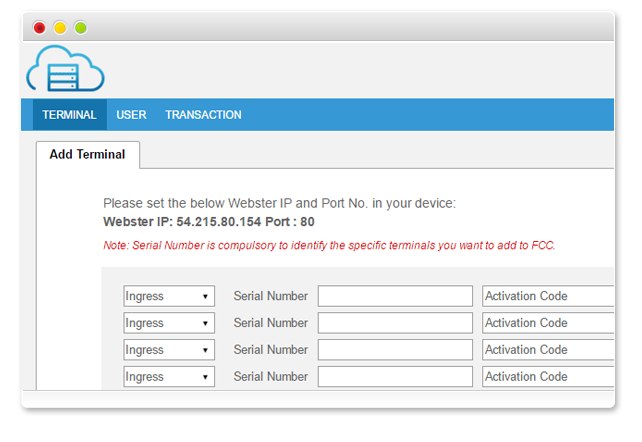Introdução
FingerTec Cloud Center (FCC) é a facilidade de armazenamento de dados da marca oferecida a todos os nossos clientes como um serviço de valor acrescentado no momento da compra marca FingerTec de produtos biométricos. Na FCC, os clientes podem salvar suas informações do terminal, registros de transações e dados do usuário, como cópia de segurança para evitar acidentes no manuseio de dados. Os dados mantidos na FCC está em formato bruto e só é legível quando transferido para software de ingresso para agora e, consequentemente, para TimeTec Cloud e TCMS V2 no final do ano.
Benefícios
Mantendo os dados do FCC fornece os clientes com a facilidade de espírito sabendo que os dados estão intactos e não está perdido, mesmo se houver mishandlings de dados e informações do terminal por quaisquer usuários não autorizados ou novatos. O serviço FCC é oferecido a uma taxa mínima, e os dados serão mantidos durante o período de subscrição, mais o adicional de 3 meses com base na FIFO (First In First Out) regra.
Processo
Para conectar seus dispositivos à FCC, siga os passos abaixo com base no modelo do dispositivo.
Passo 1:
Faça login na sua conta do FCC e obter o Webster IP e Port No. no canto inferior esquerdo da página.
Passo 2:
Determinar o tipo de dispositivo e siga as etapas para definir o IP Webster e Port No. conformidade.
Para tela colorida (AC100C, TA100C, TA200 Plus, R3, Q2i)
Vá ao Menu > Comm. > Configuração web > Defina o IP e porta de acordo com as informações obtidas a partir da página da FCC.
Para tela colorida (AC100C FMM, TA100C FMM)
Vá ao Menu > Comm. > Servidor web > Defina o endereço do servidor e Servidor de porta de acordo com as informações obtidas a partir da página da FCC.
Para i-Kiosk 100 Plus
Vá ao Menu > Comm. > Configurações do servidor web > Defina o Webserver IP e Webserver porta de acordo com as informações obtidas a partir da página da FCC.
Para enfrente a série (Face ID 2, Face ID 3, Face ID 4, Face ID 4d)
Vá ao Menu > Conexão > Webster Ambiente > Defina o Webserver IP e porta do servidor de acordo com as informações obtidas a partir do FCC
Para tela série Black & White (Kadex & R2)
Vá ao Menu > opções > Opt Comm > IP webserver > Defina o IP obtido a partir de sua página FCC > web Porto > Defina a porta obtida a partir de sua página FCC.
Uma vez que essas configurações está configurado corretamente, agora você pode usar a FCC para backup de dados dos seus dispositivos de segurança.
Nota: Informamos que a função de retrocesso só está disponível para software de ingresso no momento. função de retrocesso para o TCMS V2 e TimeTec será disponibilizado no final do ano.